WordPressの一覧ページのテンプレートの種類とファイルの設定
2016/01/12
一覧ページのテンプレートファイルの種類と作り方
WordPressのテンプレートファイル
WordPressのテンプレートファイルは、いろいろなファイルが存在していますが、その中で一覧ページのテンプレートについて解説します。
WordPressの一覧ページのテンプレートは下記のものが基本形です。
/{WordPressのルート}/wp-content/themes/{テーマ}/archive.php
このテンプレートファイルがあれば、月別のアーカイブページを始め、カテゴリ一覧、トップページの投稿一覧などの一覧ページを全てこのテンプレートファイルに基づいて表示します。
そして、アーカイブ一覧のテンプレートとは別に、カテゴリ一覧用のデザインテンプレートを作りたいと思った場合は、下記のファイル名のファイルを作成するとそのデザインが反映されます。
/{WordPressのルート}/wp-content/themes/{テーマ}/category.php
このように、WordPressではあらかじめ決められているルールに従ってテンプレートファイルを用意することでそのデザインを反映できる仕組みが備わっています。
WordPressのテンプレートファイルの取得順位
先に書いたように、WordPressではテンプレートのファイル名に従ってテンプレートを読み込む仕組みがあります。
その、一覧ページの読み込むファイルの取得順位は以下のようになっています。
カテゴリの一覧ページを作成する場合は以下になります。
- category-{slug}.php
特定のカテゴリだけのテンプレート - category-{id}.php
1.同様特定のカテゴリ。こちらは IDで指定 - category.php
カテゴリ共通のテンプレート - archive.php
カテゴリ、アーカイブ一覧など一覧ページ共通 - index.php
すべての共通テンプレート
例えば、カテゴリの中にタームIDが「5」の「shop」と言うタームを作ったとします。
その「shop」に属する記事だけの一覧を作る場合は、上の 1番から順番に探していき、取得できたものをテンプレートとして使用します。
まず
category-shop.php
があればそれを使います。なければ
category-5.php
を探して、あればそれを使います。以下、
category.php
archive.php
index.php
を探して使用します。
同じように、カスタムタクソノミーの場合は、下記の順番でテンプレートファイルを取得します。
- taxonomy-{slug}-{term}.php
特定のタクソノミーの中の特定のタームだけのテンプレート - taxonomy-{slug}.php
特定のタクソノミーだけのテンプレート - taxonomy.php
タクソノミー共通のテンプレート - archive.php
タクソノミー、アーカイブ一覧など一覧ページ共通 - index.php
すべての共通テンプレート
基本的には「category」の部分が「taxonomy」に変わった感じですが、「category」は「taxonomy」のなかの一つというイメージですので、カスタムタクソノミーの中のタームを指定する場合は、「taxonomy-{slug}-{term}.php」になる、と言うことですね。
GoogleAdwords
GoogleAdwords
この記事が参考になったと思いましたらソーシャルメディアで共有していただけると嬉しいです!
関連記事
-

-
WordPressで ¥円マークが \バックスラッシュになる原因と対処方法
円マークがバックスラッシュに変換される。その原因と対処方法を解説します。原因はCSSでのフォント指定に欧文フォントも含まれるため欧文フォントで表示されること。
-
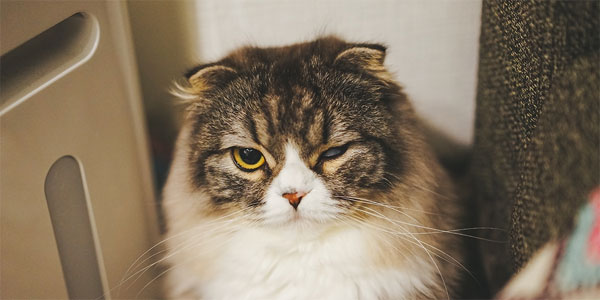
-
WordPressの記事編集で文字が自動変換される要注意な文字列
記事を編集する際、入力した文字とは違う表示のされ方をする文字、アポストロフィ、ダブルクォート、円マーク、三点リーダ(…)など、その解説と対応方法です。
-

-
ショートコード+ウィジェットでサイドバーに人気記事を表示させる方法
WordPressのサイドナビゲーションに人気記事を編集する方法です。プラグインを使わずウィジェットにショートコードで任意のPostIDを指定することで編集する方法です。
-

-
WordPressプラグイン開発・ショートコード内でincludeするときにはob_start、ob_get_contents
WordPressのプラグインやショートコードの関数作成でテンプレートをincludeする際に利用するob_start関数、ob_get_contents関数を紹介。
-

-
カスタムタクソノミーのターム一覧をウィジェットにショートコードで編集
カスタムタクソノミーに属するターム(カテゴリ)の一覧を wp_list_categories()関数+ショートコードでウィジェットに編集するサンプルプログラムです。
-

-
WordPressプログラム全体で定数や変数を利用する場合の設定方法
WordPressで関数を追加するときなど、全体で同じ変数を使いたいと思う場面の対処方法です。変数を記述する関数はfunctions.php、wp-config.phpのいずれか。
-

-
ショートコードで簡単解決!カスタムフィールドでソート、抽出条件設定方法
ショートコードを使って固定ページや投稿に特定のカテゴリ一覧を編集する処理に、ソート条件、抽出条件も設定できる処理を作成。カスタムフィールドも条件に利用可。
-

-
get_categories、get_termsでカテゴリとタクソノミーのターム一覧の編集方法
get_categories()関数やget_terms()関数を使ってタクソノミーのタームを取得し検索処理の部品を作るプログラム作りその解説をしています。
-

-
タクソノミーの一覧をショートコードで編集・ソート機能付き・wp_list_categories
カスタムタクソノミーのターム一覧をショートコードで編集する方法の解説です。Category Order and Taxonomy Terms Orderを利用してソート機能を追加したバージョンです。
-

-
WordPressのメールフォームはwp_mail()関数でメール送信。スパム対策も
WordPressでメール送信フォームを作成するための関数「wp_mail()」の使い方の解説。CC、BCC、添付ファイルも HTMLメールも設定可能。
